您好,登錄后才能下訂單哦!
您好,登錄后才能下訂單哦!
這篇文章主要講解了“Linux系統中strace命令的用法介紹”,文中的講解內容簡單清晰,易于學習與理解,下面請大家跟著小編的思路慢慢深入,一起來研究和學習“Linux系統中strace命令的用法介紹”吧!
在調試的時候,strace能幫助你追蹤到一個程序所執行的系統調用。當你想知道程序和操作系統如何交互的時候,這是極其方便的,比如你想知道執行了哪些系統調用,并且以何種順序執行。
這個簡單而又強大的工具幾乎在所有的Linux操作系統上可用,并且可被用來調試大量的程序。
命令用法
讓我們看看strace命令如何追蹤一個程序的執行情況。
最簡單的形式,strace后面可以跟任何命令。它將列出許許多多的系統調用。一開始,我們并不能理解所有的輸出,但是如果你正在尋找一些特殊的東西,那么你應該能從輸出中發現它。
讓我們來看看簡單命令ls的系統調用跟蹤情況。
代碼如下:
raghu@raghu-Linoxide ~ $ strace ls
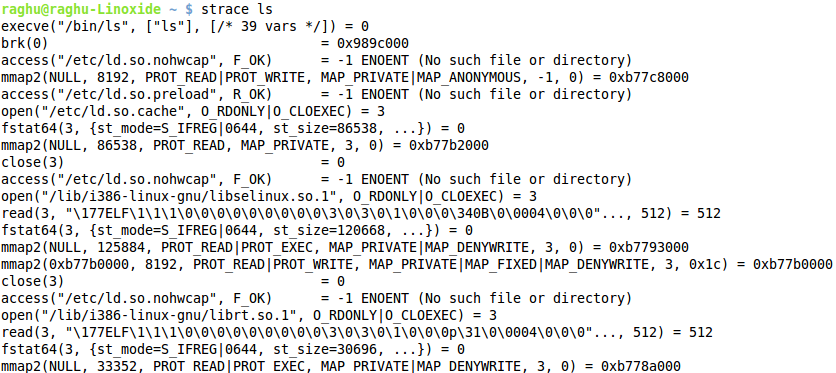
這是strace命令輸出的前幾行。其他輸出被截去了。
上面的輸出部分展示了write系統調用,它把當前目錄的列表輸出到標準輸出。
下面的圖片展示了使用ls命令列出的目錄內容(沒有使用strace)。
代碼如下:
raghu@raghu-Linoxide ~ $ ls

選項1 尋找被程序讀取的配置文件
Strace 的用法之一(除了調試某些問題以外)是你能找到被一個程序讀取的配置文件。例如,
代碼如下:
raghu@raghu-Linoxide ~ $ strace php 2>&1 | grep php.ini

選項2 跟蹤指定的系統調用
strace命令的-e選項僅僅被用來展示特定的系統調用(例如,open,write等等)
讓我們跟蹤一下cat命令的‘open’系統調用。
代碼如下:
raghu@raghu-Linoxide ~ $ strace -e open cat dead.letter

選項3 跟蹤進程
strace不但能用在命令上,而且通過使用-p選項能用在運行的進程上。
代碼如下:
raghu@raghu-Linoxide ~ $ sudo strace -p 1846

選項4 strace的統計概要
它包括系統調用的概要,執行時間,錯誤等等。使用-c選項能夠以一種整潔的方式展示:
代碼如下:
raghu@raghu-Linoxide ~ $ strace -c ls
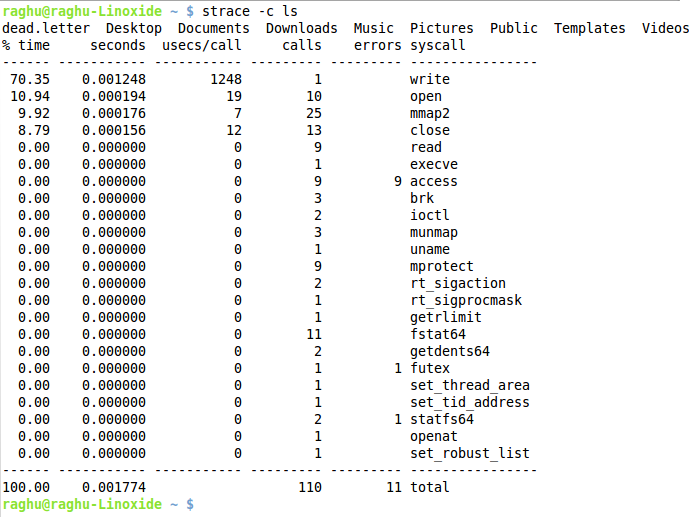
選項5 保存輸出結果
通過使用-o選項可以把strace命令的輸出結果保存到一個文件中。
代碼如下:
raghu@raghu-Linoxide ~ $ sudo strace -o process_strace -p 3229

之所以以sudo來運行上面的命令,是為了防止用戶ID與所查看進程的所有者ID不匹配的情況。
選項6 顯示時間戳
使用-t選項,可以在每行的輸出之前添加時間戳。
代碼如下:
raghu@raghu-Linoxide ~ $ strace -t ls
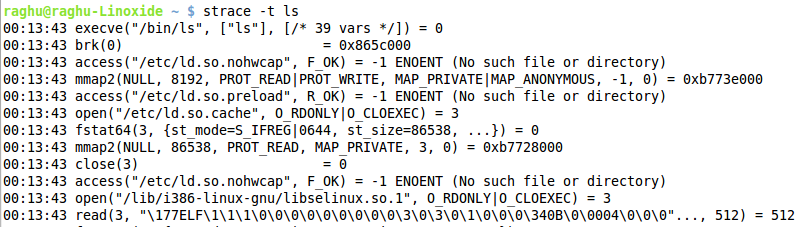
選項7 更精細的時間戳
-tt選項可以展示微秒級別的時間戳。
代碼如下:
raghu@raghu-Linoxide ~ $ strace -tt ls
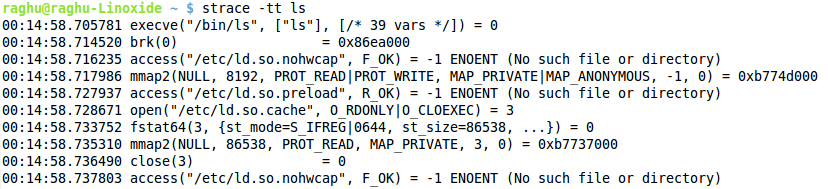
-ttt也可以向上面那樣展示微秒級的時間戳,但是它并不是打印當前時間,而是顯示自從epoch(譯注:1970年1月1日00:00:00 UTC)以來的所經過的秒數。
代碼如下:
raghu@raghu-Linoxide ~ $ strace -ttt ls
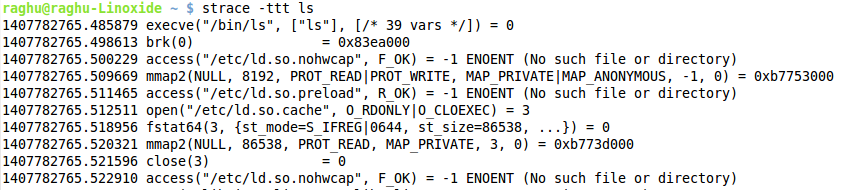
選項8 相對時間
-r選項展示系統調用之間的相對時間戳。
代碼如下:
raghu@raghu-Linoxide ~ $ strace -r ls
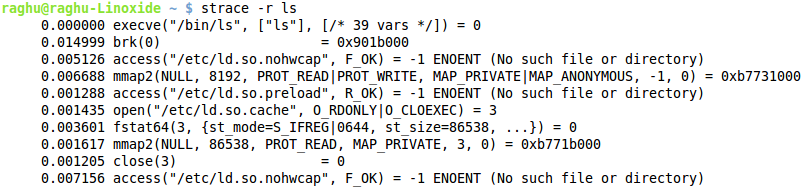
感謝各位的閱讀,以上就是“Linux系統中strace命令的用法介紹”的內容了,經過本文的學習后,相信大家對Linux系統中strace命令的用法介紹這一問題有了更深刻的體會,具體使用情況還需要大家實踐驗證。這里是億速云,小編將為大家推送更多相關知識點的文章,歡迎關注!
免責聲明:本站發布的內容(圖片、視頻和文字)以原創、轉載和分享為主,文章觀點不代表本網站立場,如果涉及侵權請聯系站長郵箱:is@yisu.com進行舉報,并提供相關證據,一經查實,將立刻刪除涉嫌侵權內容。